Alle oplossingen voor de fout ERR_TUNNEL_CONNECTION_FAILED
Los de fout ERR_TUNNEL_CONNECTION_FAILED in Chrome op met deze bewezen oplossingen. Ontdek de oorzaken en hoe u deze snel kunt oplossen.
Iets wat ik absoluut geweldig vind aan Firefox en waar ik me in Chrome constant aan erger, is hoe ik toegang krijg tot de extensies. In Firefox kan ik Ctrl+Shift+a indrukken en de pagina about:addons opent in een nieuw tabblad. In Chrome moet ik via het optiemenu en het menu Extra naar Extensies gaan. Dit is vervelend, omdat ik ze vaak genoeg moet openen en het wordt irritant. De pagina met extensies is niet de enige pagina in Chrome die geopend moet worden; er is ook de pagina Instellingen chrome://settings/, die ook geen snelkoppeling heeft. Hier zijn drie manieren om deze pagina's gemakkelijker te openen.
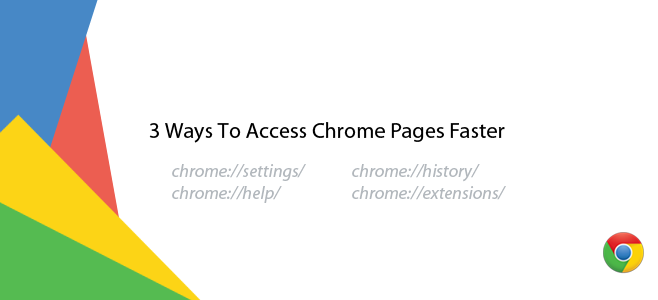
Een extensie gebruiken
Een extensie is de voor de hand liggende en gemakkelijke manier; je kunt voor elke pagina die je wilt openen een aparte extensie downloaden en installeren, maar dit zal de rommel naast de URL-balk alleen maar vergroten en het is mogelijk dat je niet voor alle pagina's een speciale extensie kunt vinden. Je kunt in plaats daarvan een alles-in-één extensie zoals Mega Button gebruiken.
Een sneltoets gebruiken
Je kunt de extensiepagina, of een andere pagina, openen met een sneltoets, net als in Firefox, maar daarvoor heb je een extensie nodig. Wij raden Shortcut Manager aan . Deze is erg populair en wordt geleverd met voorinstellingen voor toegang tot de extensiepagina. Je kunt elke gewenste snelkoppeling toevoegen met de actie 'Mijn favoriete pagina openen in een nieuw tabblad'. Je kunt op deze manier meerdere snelkoppelingen toevoegen voor zoveel verschillende pagina's als je wilt. Er is echter een kleine beperking aan deze methode: de snelkoppelingen werken niet op de pagina 'Nieuw tabblad' en op pagina's in de Chrome Web Store.
Voeg het toe aan je bladwijzers
De mensen van Lifehacker raden aan om een bladwijzer te maken voor de pagina die je vaak bezoekt, zodat je niet door het optiemenu hoeft te gaan. Het voordeel van deze methode is dat het ook werkt op de pagina 'Nieuw tabblad' en in de Chrome Web Store. Het nadeel is dat als je de bladwijzerbalk verborgen wilt houden totdat je hem nodig hebt, je eerst Control+Shift+B moet indrukken om de pagina via de bladwijzerbalk te openen. Als je hem normaal gesproken zichtbaar houdt, is dit een prima oplossing.
Bonus voor Mac-gebruikers
Mac-gebruikers kunnen kiezen uit een van de bovenstaande methoden, maar voor hen is er een vierde optie: de ingebouwde sneltoetsenbeheerder gebruiken. Ga naar Voorkeuren en klik op de toetsenbordvoorkeur. Stel onder Sneltoetsen een snelkoppeling in om een Chrome-pagina te openen.
Los de fout ERR_TUNNEL_CONNECTION_FAILED in Chrome op met deze bewezen oplossingen. Ontdek de oorzaken en hoe u deze snel kunt oplossen.
Iets wat ik absoluut geweldig vind aan Firefox en waar ik me in Chrome constant aan erger, is hoe ik de extensies open. In Firefox kan ik...
We weten dat alle Google-diensten zoals Gmail, Agenda, Maps, Google Drive etc. gezamenlijk Google Apps heten. De zoekgigant heeft geïntegreerd
Gebruik ChatCrypt voor veilige, versleutelde berichten die je gesprekken privé houden. Een gebruiksvriendelijk platform, ontworpen voor vertrouwelijke communicatie, altijd en overal.
Ruim twee jaar geleden vond ik een Firefox-add-on waarvan ik dacht dat het een puur maar eenvoudig meesterwerk was. De add-on in kwestie heet Private Tab en het is een
WebFonter is een Chrome-extensie en bookmarklet waarmee u lettertypen kunt uitproberen in de FontShop. Deze bevat een grote collectie lettertypen die u kunt kopen.
Het aantal apps dat is ontwikkeld om mensen te helpen interessante dingen te vinden om te doen, mensen te vinden om dingen mee te doen, of gewoon een goede plek om te eten te vinden, is enorm en
Geef je onnodig geld uit aan het kopen van spullen op Amazon, om er vervolgens achter te komen dat je portemonnee leeg is wanneer je het het hardst nodig hebt? Hoe weinig of hoeveel geld je ook hebt,
Leer hoe u site-instellingen in uw browser kunt openen en beheren. Beheer machtigingen voor locatie, camera, microfoon en meer in Chrome.
Vind de beste proxywebbrowser voor anoniem browsen, verbeterde beveiliging en naadloos proxybeheer. Ontdek nu de beste opties!






![Met Agora kunt u producten vergelijken wanneer u online artikelen koopt [Chrome] Met Agora kunt u producten vergelijken wanneer u online artikelen koopt [Chrome]](https://tips.webtech360.com/resources8/r252/image-5055-0829094639067.jpg)
